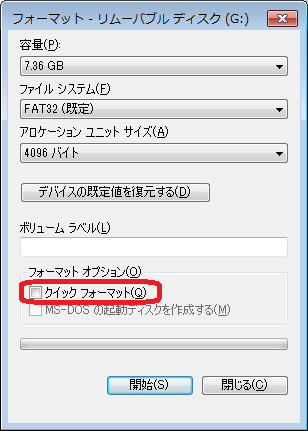暗号化(AES256)の仕組み
USBメモリのセキュリティは初期設定で保護領域の暗号化(AES256)が有効な状態でセキュリティ機能をUSBメモリにインストールします。
以下では保護領域の暗号化(AES256)が有効な状態でセキュリティ機能をUSBメモリにインストールした場合について記述しています。
[目次]
暗号化の仕組み
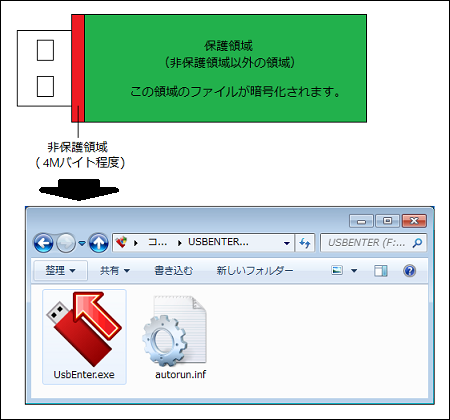
セキュリティ機能をインストールしたUSBメモリをPCに接続してパスワードで解除する前にエクスプローラで USBメモリ内のファイルを確認すると非保護領域内の解除ツール(UsbEnter.exe)が見え、保護領域に入っている ファイルを見ることができません。この状態ではファイルは単に見えないだけでなく暗号化で保護されています。 ファイル名・フォルダ名・データファイルにかかわらず保護領域内の全ての情報が暗号化されて保存されていますので、どこにファイルが入っているかすら推測できません。
解除ツール(UsbEnter.exe)にパスワードを入力してセキュリティを解除すると保護領域のファイルが見えて暗号化された ファイルを通常の方法で利用できるようになります。
以下ではセキュリティを解除した状態での暗号化および復号化の仕組みを説明しています。
- ファイルをコピーする場合
エクスプローラなどでPCからUSBメモリへファイルをコピーするとファイルは自動的に暗号化され、 USBメモリからPCへファイルをコピーするとファイルは自動的に復号化されます。

- PCソフトから開いたり、保存する場合
ファイルをUSBメモリに入れたままワードやエクセルなどのPCソフトでファイルを開くと自動的に復号化して読み込まれ、 PCソフトがファイルをUSBメモリに保存すると自動的に暗号化して書き込まれます。

- 暗号化キー
「USBメモリのセキュリティ」をUSBメモリにインストールする時に設定したパスワード(グループエディションの場合は管理者パスワード)を暗号化キーに利用していますので、暗号化の結果はパスワードの設定によって変わります。パスワードを知らない第3者の解析からデータを守ることができます。
AES256bitの暗号化には、32文字の暗号化キーが必要です。
パスワードが短い時は自動的に32文字になるように文字を追加して32文字の暗号化キーを生成し256bitの暗号化をおこなっています。
- 暗号化されたデータ
「USBメモリのセキュリティ」ではデータが保護されている状態では保護領域のファイルは見れず、 セキュリティ解除後はすべてのPCソフトから復号化したファイルが見えるようになるためユーザー が暗号化したデータを見ることは通常ありませんが、例えば

をUSBメモリに保存すると自動的に暗号化されて次のようなデータが保存されます。

※暗号化の結果は暗号化キーによってかわります。
よりセキュリティを高めるために
- 長くて複雑なパスワードの設定
よりセキュリティを高めるために、「USBメモリのセキュリティ」をUSBメモリにインストールする時に設定するパスワードを長くて複雑なパスワード(8文字以上で英数混在など)に設定されることをお勧めいたします。
セキュリティ機能のインストール時のパスワード(グループエディションの場合は管理者パスワード)を暗号化キーに利用しています。 セキュリティ解除のためのパスワードはインストール後変更できますが、暗号化キーは変更されません。
- 既存のデータの完全な消去
「USBメモリのセキュリティ」をインストールされる前から利用されていたUSBメモリはWindowsのフォーマットの機能で完全にデータを消去してセキュリティ機能をインストールして利用されることをお勧めします。
「USBメモリのセキュリティ」をインストール後保護領域へ保存したファイルは暗号化されますが、インストール前のファイルが暗号化したファイルで上書きされるまでは 市販のデータ復旧ソフトなどで古いファイルが取り出せる可能性があります。
エクスプローラからUSBメモリを右クリックして表示されるメニューの"フォーマット"を選択して表示される次の画面で、 クイックフォーマットのチェックを外してフォーマットすることでUSBメモリ内のデータが完全に消去されます。 クイックフォーマットをチェックした状態でフォーマットした場合、エクスプローラからはファイルが消えたように見えますが、 データ自体は消去されずにUSBメモリ内に残っています。